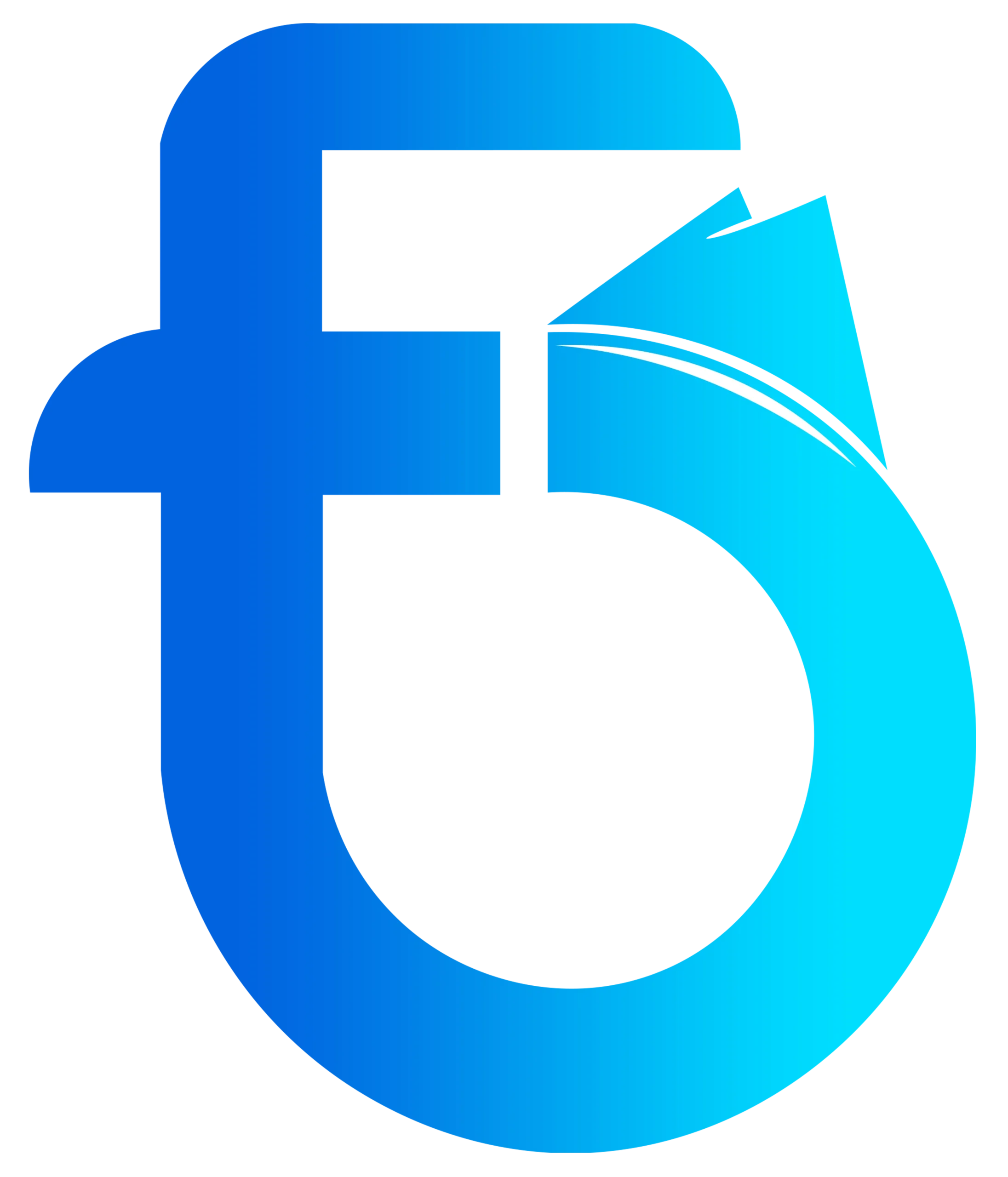Hướng Dẫn Tạo Quảng Cáo Tin Nhắn Gắn Tag Sản Phẩm

Một mẫu quảng cáo mà nhà Meta mới cho ra lò vào tháng 04.2025, Nay mình sẽ lên bài này chia sẽ cho mọi người chi tiết cách setup, những lưu ý hay điều kiện để có thể mở được tính năng chạy quảng cáo Tin Nhắn Gắn Được Tag Sản Phẩm vô cùng hay ho này.
Nội dung bài viết
ToggleĐiều Kiện Kích Hoạt Tính Năng Gắn Tag Sản Phẩm
Đối với tính năng này thì điều kiện kích hoạt cũng không hề đơn giản, theo mình đánh giá là khá khó đấy. Nhưng nếu đăng ký và tạo được mục tiêu này thì chuyển đổi khá tốt, để kích hoạt được mẫu quảng cáo này thì cần có 3 điều kiện sau :
-
- Fanpage phải thỏa mãn 2 điều kiện: Mở Tab Thêm Sản Phẩm và không hạn chế tính năng.
- Phải có BM : BM không bị vô hiệu hóa, và không bị hạn chế tính năng.
- Sử dụng phần mềm bên thứ 3: Pancake, Nhanh.vn, Smax, Fchat,..
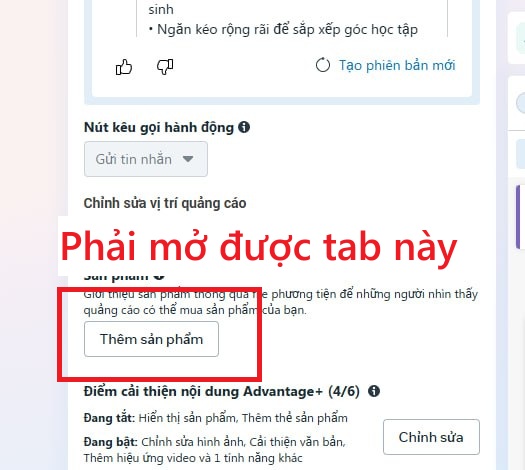
Điều Kiện 1: Fanpage Thỏa Mãn 2 Điều Kiện Kiểm Tra & Cách Kích Hoạt.
Đầu tiên và quan trọng nhất vẫn là Fanpage phải thoải mãn 2 điều kiện sau: Page không hạn chế tính năng và Kích hoạt mở tab Thêm Sản Phẩm.
1. Kiểm Tra Fanpage Có Hạn Chế Tính Năng Hay Không quy trình kiểm tra như sau:
- Bước 1: Vào Fanpage sau đó chọn Cài Đặt -> Chọn Thiết Lập Trang -> Trạng Thái Trang.
- Bước 2: Kiểm tra tính toàn vẹn xem Page xanh, hay Cam, Đỏ, Xám. Nếu page hiện màu : Cam, Đỏ, Xám. Thì Page không dùng được tính năng này.
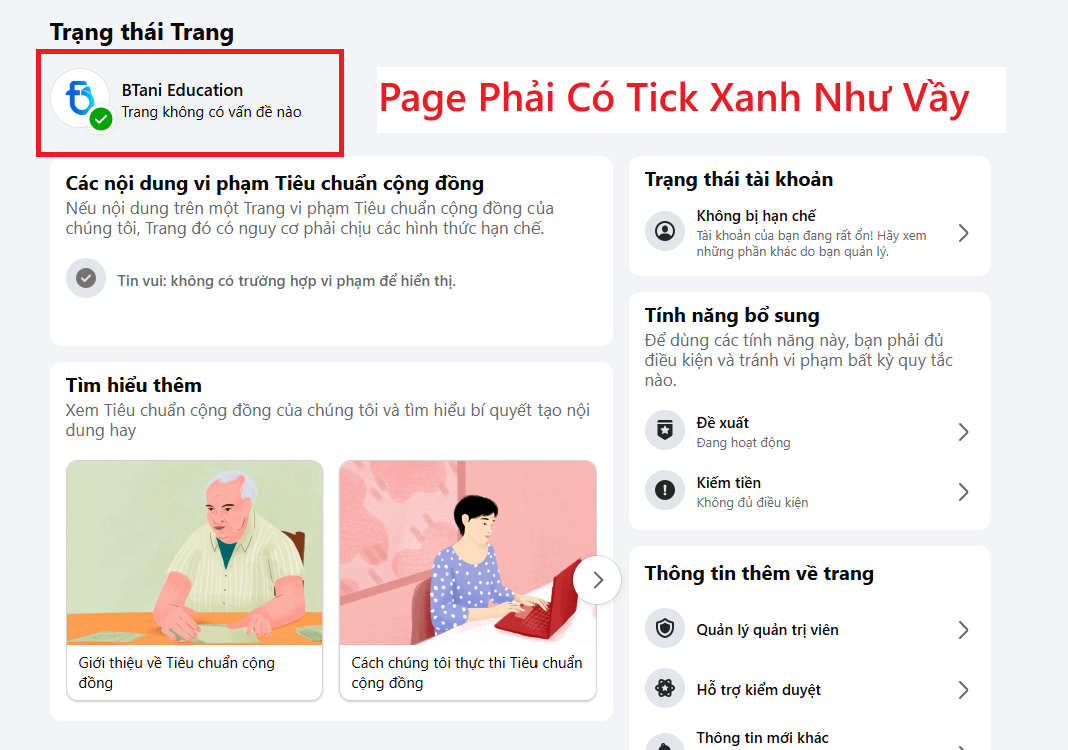
2. Quy Trình Kích Hoạt Tính Năng Gắn Tag Sản Phẩm Cho Fanpage Quy Trình Như Sau
- Bước 1 Tích Đơn Hàng Trên Fanpage : Vào Fanpage -> Meta Bussiness Suite -> Hộp Thư -> Tìm tin nhắn là khách hàng -> Tích vào Đơn Hàng hoặc Icon đ ở phần chat. Sau đó tạo đơn hàng.
- Bước 2 Tạo Chiến Dịch Lượt Mua Hàng Trên Tin Nhắn: Sau khi thực hiện bước 1 ( Khoản 20 – 30 đơn hàng ) Fanpage sẽ mở được tính năng tối ưu hóa mục tiêu Lượt Mua Hàng Qua Tin Nhắn. Bạn tiến hành chạy mục tiêu quảng cáo này trong 10 – 15 ngày với ngân sách vừa phải không cần phải chạy đủ qua máy học.
- Bước 3 Sau Khi Chạy Tiến Hành Kiểm Tra: Vào chiến dịch Tương Tác -> Mục Tiêu Tin Nhắn -> Bài Quảng Cáo kéo xuống phần Gửi Tin Nhắn Kiểm tra đã mở tính năng như ảnh đính kèm không.
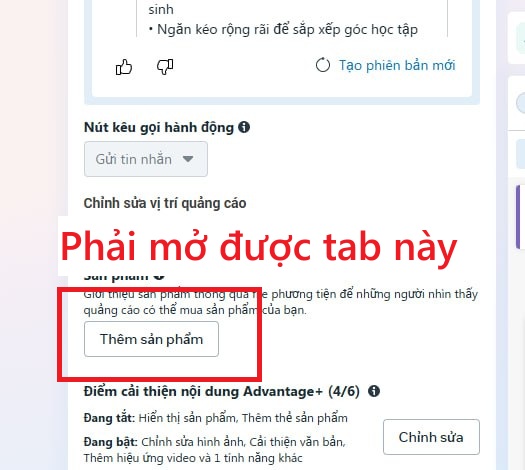
Sau khi tính năng này được mở thì mới tiến hành sang bước tiếp theo, nếu làm theo vẫn chưa mở tính năng thì cần thêm thời gian, hoặc bạn có thể thực hiện Up sản phẩm lên Danh Mục của BM thực hiện luôn 2 điều kiện còn lại là : Add page vào BM và Đẩy danh mục bằng phần mềm bên thứ 3. Sau đó đợi thêm 1 khoản thời gian.
Điều Kiện 2: Thêm Page Vào BM.
Sau khi hoàn thành Điều Kiện 1, bạn tiến hành hoàn thành Điều Kiện 2 này nhé để hoàn thành điều kiện này bạn cũng cần thỏa mãn 2 điều kiện sau:
- Điều kiện 1 BM không hạn chế tính năng : Bạn tiến hành truy cập Tab Trang Chủ Quảng Cáo tại Link Fb.com/pe
- Điều kiện 2 Thêm fanpage vào dòng 1 BM : Vào BM -> Chọn Tab Trang -> Chọn Thêm -> Dòng 1 ( Thêm Trang Facebook Có Sẵn ) -> Gắn Link Fanpage vào -> Ấn Tiếp để nhét Fanpage vào BM.
Lưu ý: Vì nhét Page vào BM dòng 1 dó đó cần dùng BM xịn tốt nhất là BM Xác Minh Doanh Nghiệp, trách trường hợp BM Die nuốt luôn Page không gỡ được.
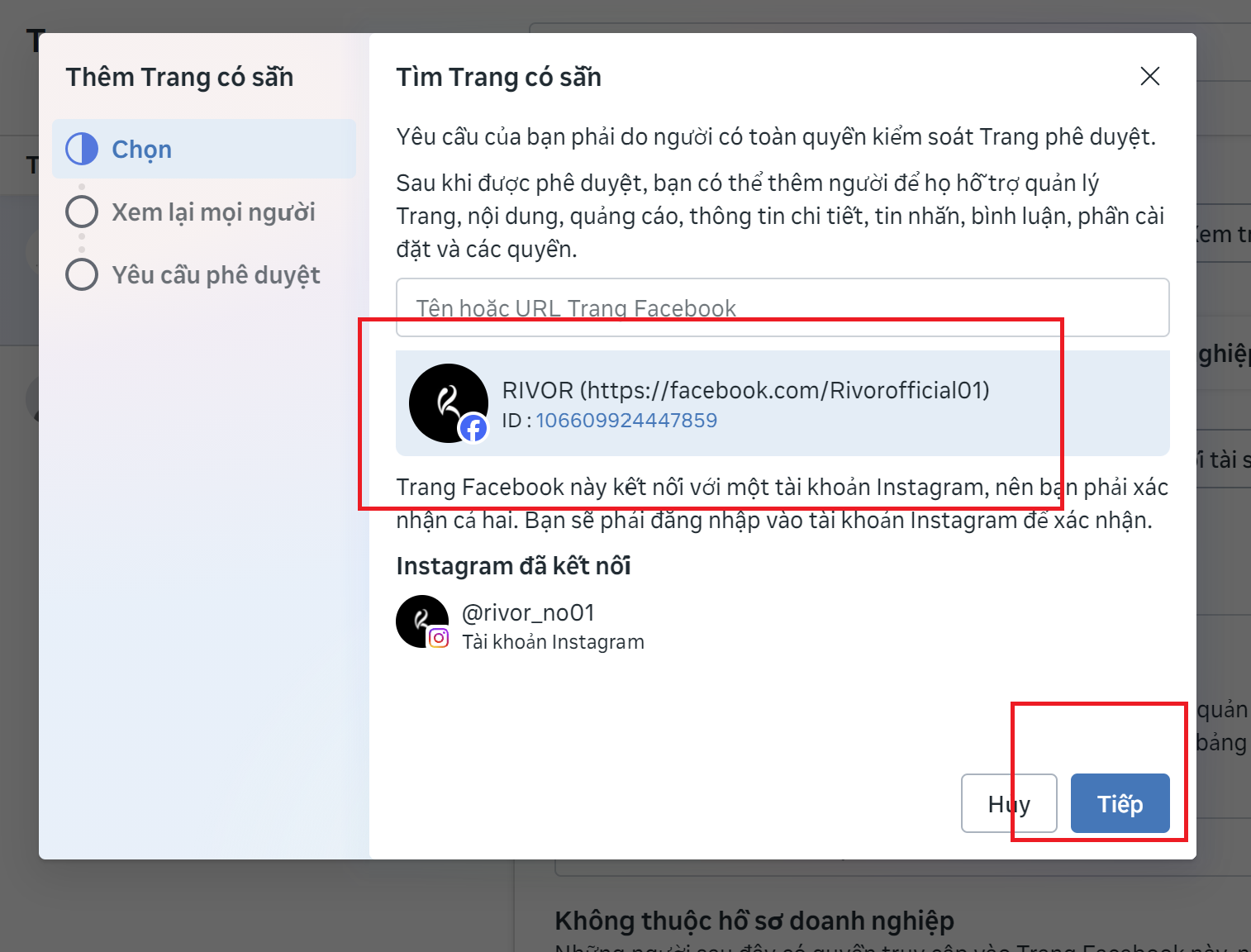
Điều Kiện 3: Thểm Sản Phẩm Vào Danh Mục BM Bằng Phần Mêm Bên Thứ 3.
Sau khi thực hiện chuẩn các bước trên bạn tiến hàng sử dụng phần mềm bên thứ 3 như: Pancake, Nhanhvn, Smax,… mỗi phần mềm sẽ có 1 quy trình up sản phẩm khác nhau nên trong bài viết này mình chỉ nói sơ qua với phần mềm của Pancake. Dù là nền tảng nào bạn cứ liên hệ trực tiếp Support của phần mềm và nhờ họ hướng dẫn up sản phẩm vào Catalog của BM là họ sẽ hổ trợ từ A-Z, về chi phí sử dụng thì bạn nên liên hệ trực tiếp phần mềm với Pancake mình đang dùng thì Free nhé …. Các bước thực hiện như sau
- Bước 1: Vào link Pos.pancake.vn đăng nhập với Nick FB vừa là quản trị viên Fanpage và là quản trị viên cả BM.
- Bước 2: Chọn Tab sản phẩm -> Ấn đấu + màu xanh để thêm sản phẩm ( Điền đầy đủ thông tin sản phẩm và hình ảnh ) -> Đồng bộ lên Facebook. Sau khi đồng bộ sẽ chọn Page và BM cần đẩy danh mục vào đồng bộ thành công là xong
- Bước 3: Vào BM -> Nguồn Dữ Liệu -> Danh Mục ( Kiểm tra danh mục đã được đồng bộ chưa )
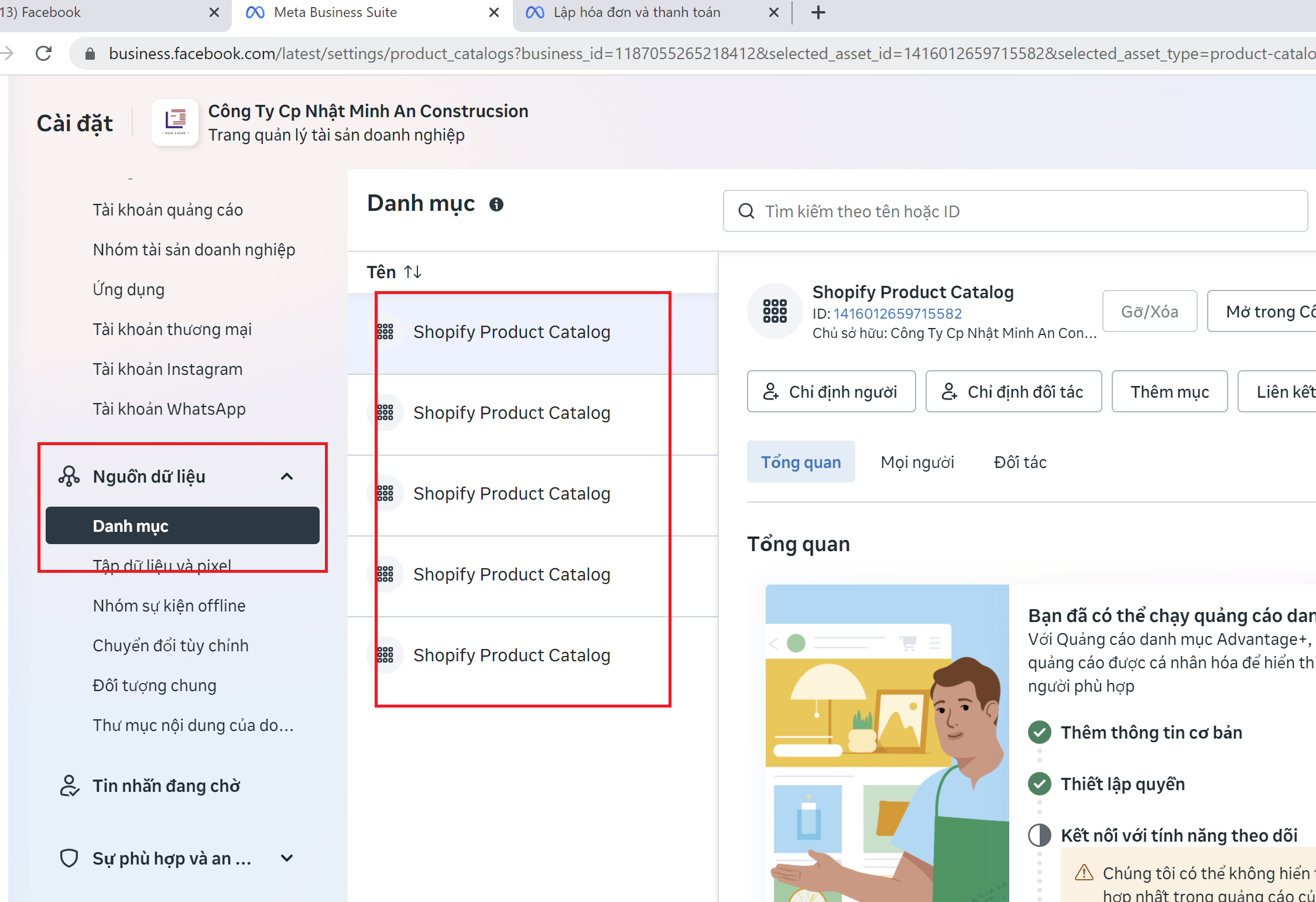
Sau khi bạn đã làm đủ các Điều Kiện trên bạn tiến hành tạo chiến dịch tương tác tin nhắn như thông thường, Sau đó ấn thêm sản phẩm vào. Lúc này sẽ ra mẫu quảng cáo mà bạn mong muốn như ảnh đính kèm.
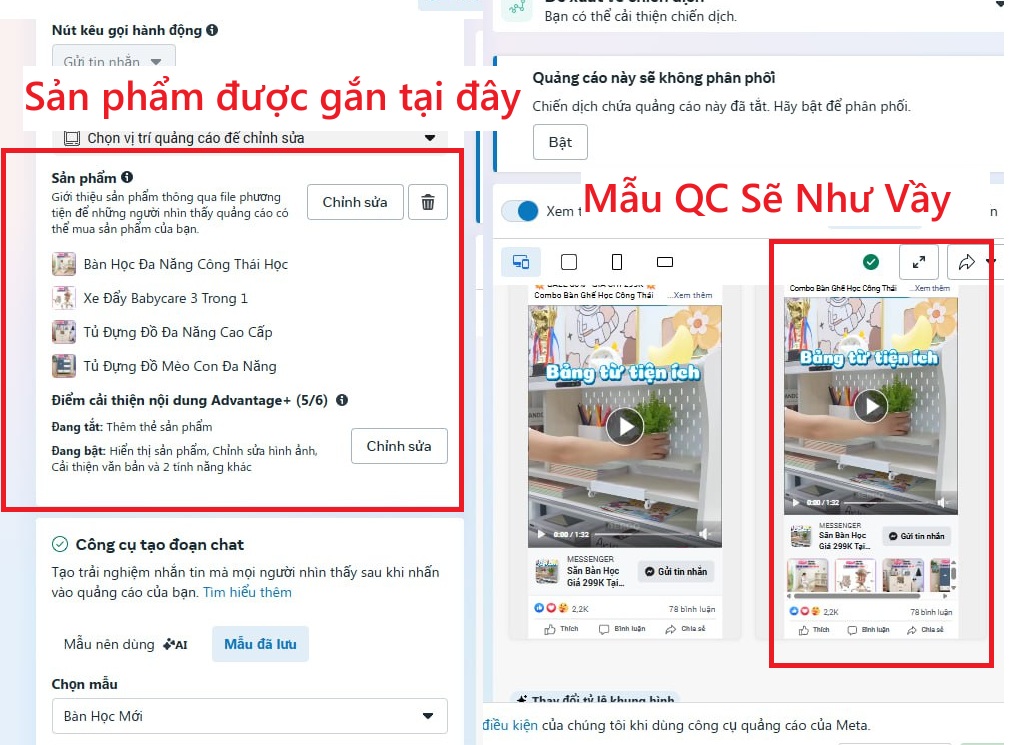
Nếu Chưa Làm Được Thì Xem Video Sau
Bạn đã làm được chưa? Chúc mọi người thành công nha…… Hữu ích hãy Share không hữu ích chửi thoải mái 🙂
Một Số Bài Viết Hữu Ích Dành Cho Bạn:
✅Co.Founder BTani Group - Bùi Quốc Bảo
✅ Chủ kênh: BTani Marketing
✅ Admin Group Page : Cộng đồng MO BTani Group
✅ Admin Group Zalo: BTani – Link 0,1,2,3
Người chia sẽ kiến thức nhưng KHÔNG PHẢI CHUYÊN GIA HAY DIỄN GIẢ....